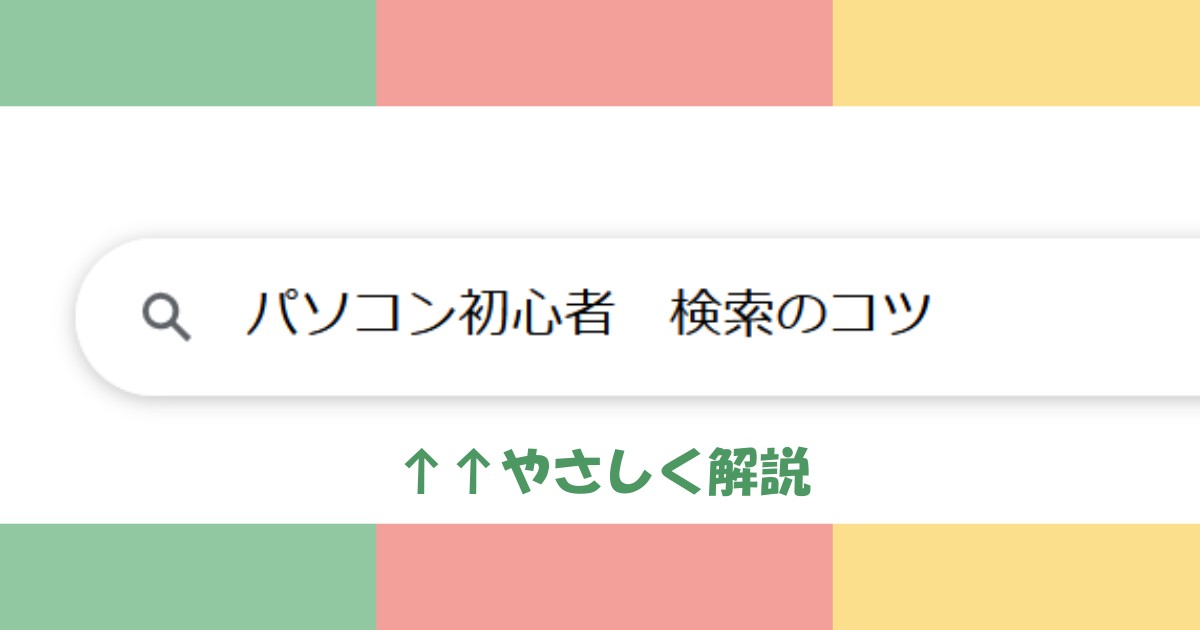「調べものをしても、思うように答えが出てこない…」そんなこと、ありますよね。
なかなか答えが出ずに、時間だけが過ぎていく…なんてことも。
この記事を読むことで、答えが見つかるスピードが速くなって、 「答えが出ない」なんてことはなくなるかもしれません。
よくある失敗パターンと検索のコツ
今回は、よく検索されがちな例をご紹介しながら、どのように検索すればよかったのかについてご紹介していきます。
よくあるパターン1:文章を入力する
よく検索されがちな例として、「文章を入力する」というのがあります。例えば、次のような例です。
NG例:「Wi-Fiがつながらないどうしたらいい」
これは、次のように検索するとより答えが見つかりやすくなります。
→ OK例:「Wi-Fi つながらない パソコン」
今回のNG例では、分からなかったことをそのまま文章として入力していました。
しかし、検索されやすいのは、「文章よりも単語」という特徴があります。

なので、調べたいことを文章ではなく単語に区切って、検索してみるとスムーズにいきやすいです。
また、今回の例では「パソコン」とうキーワードを入れない「Wi-Fi つながらない」でも大丈夫です。
一旦それで検索して、スマホの記事がいっぱい表示されるようなら、「Wi-Fi つながらない パソコン」のように検索してみると探しやすくなると思います。
よくあるパターン2:漠然としている
よくありがちな例の2つ目として、「検索キーワードが漠然としている」というのがあります。次のような例です。
NG例:「ブックマーク」
これは、次のように検索するとより答えが見つかりやすくなります。
→ OK例:「ブックマーク chrome 移行」
今回のNG例では、キーワードが一つだけで、具体的な内容が分かりづらくなっていました。
このまま検索すると、「ブックマークとは何か?」という記事や「ブックマークの移行方法」の記事などブックマークに関する様々な記事が表示されます。
もしかしたら、「本のしおり」に関する記事が出てくる可能性もあります。

ブックマークは、日本語でいうと「本のしおり」という意味にもなります。
今回は、ブックマークの移行を検索したかったので、そのキーワードを入れました。
そして、「google chrome」というブラウザのブックマークを知りたいので、「chrome」というキーワードを入れました。
これで、より具体的なキーワードにすることができました。
よくあるパターン3:ひらがな・カタカナ・英語どれかのみ検索
次のよくある例として、「ひらがな・カタカナ・英語どれかのみで検索する」というものあります。
例えば、先ほど例に出した「ブックマーク chrome 移行」というキーワードでは、「chrome」を英語にしました。
「chrome」は、ひらがなの「くろむ」でもカタカナの「クロム」でもよかったんですが、英語の方がたくさん記事がありそうだと判断して、英語にしてみました。

検索結果って、英語とかひらがなで変わるの?
そう思われる方もいらっしゃるかもしれません。実は、英語やひらがななどで、検索結果が変わることがあるんです。
なので、どれか1つの書き方では、なかなか答えにたどりつけないことがあります。

そんな時には、英語やひらがな、カタカナなど色んなパターンを試してみましょう。
まとめ
この記事では、よくありがちな検索のパターンと、それをどういう風に改善していったら、より早く答えにたどり着けるかについてご紹介していきました。
検索は「単語の組み合わせ」がカギとなっていきます。
ちょっとした工夫で探す時間を大幅に減らせるので、今日紹介したテクニックを実際に使ってみてください。
このブログでは、他にもパソコンに関する「困った」の解決をサポートする記事を書いていますので、よかったら気になる記事↓↓があれば、ご覧ください。